Zrobienie notatek było kiedyś takie proste. Wyjmowałeś arkusz pergaminu, zanurzałeś pióro w atramencie i zabierałeś się do pisania.
Potem grupa nerdów zebrała się razem i zaczęła wymyślać różne rzeczy – i właśnie wtedy robienie notatek stało się skomplikowane. Nagle musieliśmy wybierać spośród różnych modeli maszyn do pisania i konkurencyjnych układów klawiatury.
Później pojawił się komputer, a wraz z nim GUI i dziesiątki różnych aplikacji do pisania. No i oczywiście Al Gore musiał wynaleźć internet – wprowadzając do mieszanki synchronizację w chmurze.
W 2021 roku mamy do czynienia z oszałamiającym wachlarzem narzędzi i aplikacji do robienia notatek. Jak wybrać, której z nich użyć?
Na szczęście, przeprowadziliśmy badania. Po przetestowaniu dziesiątek aplikacji i sprawdzeniu każdej funkcji – od pisania, przez skróty, po możliwości udostępniania – stworzyliśmy listę najlepszych aplikacji do robienia notatek, które są obecnie dostępne.
Czytaj dalej, aby dowiedzieć się, które narzędzie jest odpowiednie dla Ciebie, Twoich urządzeń i Twojego przedziału cenowego!
Szukasz wskazówek, jak właściwie robić notatki? Gdy już wybierzesz swoją aplikację, sprawdź nasz przewodnik po 6 najlepszych metodach robienia notatek.
Najlepsze 11 aplikacji do robienia notatek w 2021 roku
Notion
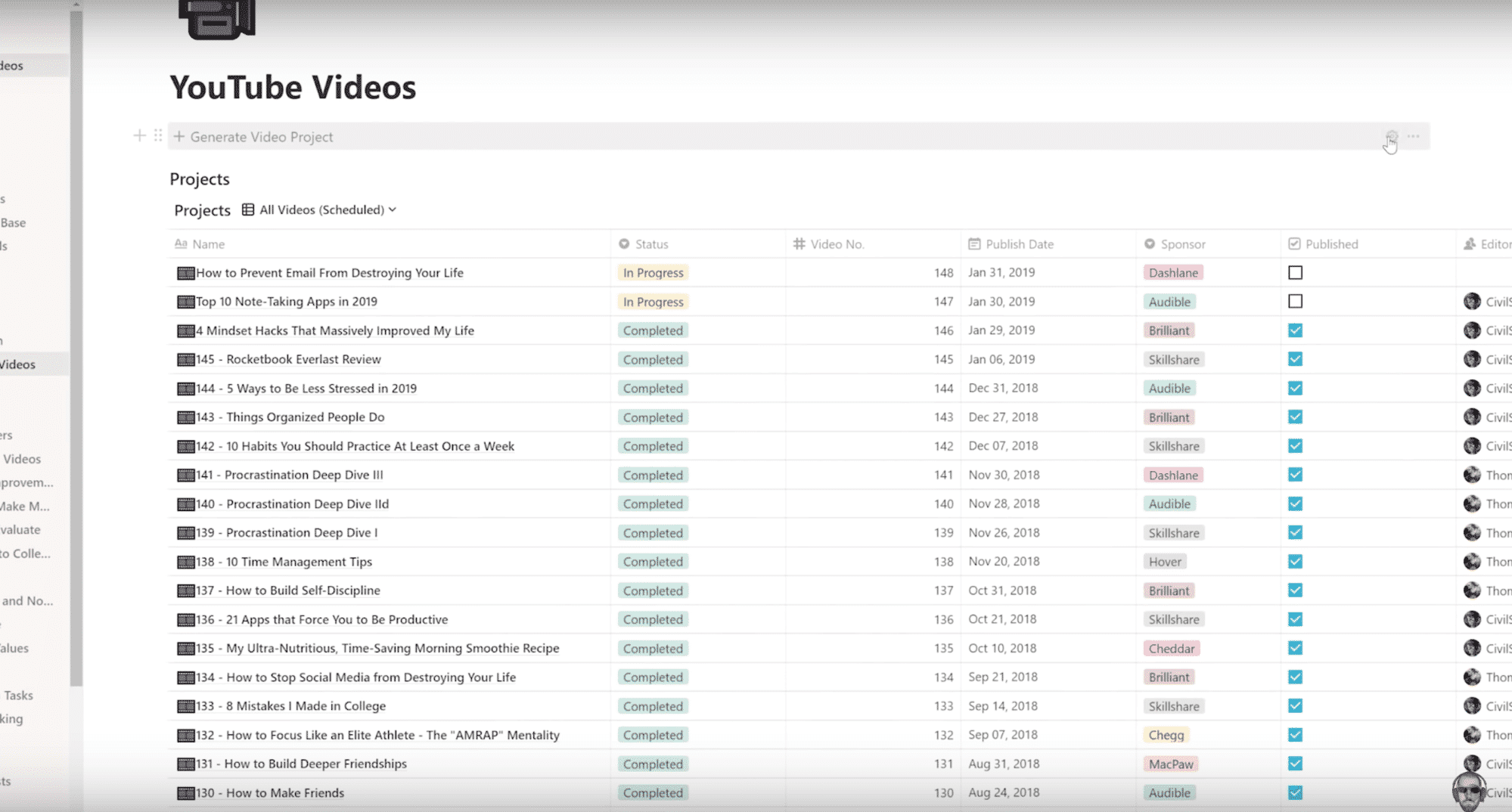
Overview: Oferuje potężną, opartą na bazie danych możliwość robienia notatek, która nie jest podobna do większości aplikacji na rynku.
Kompatybilność: Mac, iOS, Android, Windows, Przeglądarka
Pros:
- Elastyczne strony. Notion ma silnik szablonów, który pozwala ci przekształcić prawie wszystko w łatwy do powielenia szablon, w tym wielowarstwową kolekcję stron. Ma też świetne narzędzia do osadzania i podglądu mediów, w tym widok galerii dla zdjęć i filmów.
- Potężne tabele. Tabele w Notionie to nie tylko wykresy, to bazy danych. Pomyśl o bazach danych Notion jak o Google Docs + Google Sheets: Każdy wiersz w tabeli jest swoją własną stroną Notion, do której możesz wejść i ją aktualizować.
- Zagnieżdżona organizacja hierarchiczna. Prawdopodobnie jesteś już tym zmęczony. Ale Notion to robi. Możesz nawet zamienić zestaw tekstów w listę rozwijaną, aby móc je zwinąć, gdy chcesz, aby informacje nie były natychmiast dostępne.
- Edytor hybrydowy. Notion pozwala pisać w Markdown lub używać normalnych skrótów klawiaturowych i elementów UI do formatowania tekstu.
- Darmowe konta osobiste. Kiedyś Notion był dość drogi, i nadal może być w przypadku planów zespołowych. Jednak plan osobisty stał się ostatnio całkowicie darmowy.
Cons:
- Dziwactwa w edytorze spowodowane systemem bloków. Niestety, Notion mocno zawodzi w dziale formatowania, a to wszystko dzięki systemowi bloków. Każdy akapit jest blokiem, a każdy blok może być przesuwany, zmieniany w różne elementy, oznaczany i kolorowany. Niestety, gdy zaznaczysz więcej niż jeden blok, zaznaczasz już bloki, a nie tekst. Na razie jest to tylko niesamowita aplikacja do przechowywania danych, ale jest to poniżej średniej aplikacji do pisania. (Zespół Notion: Jeśli to czytasz, może mógłbyś pozwolić nam przełączać się między trybem blokowym a trybem pisania, lub sprawić, by te tryby grały ładniej razem, jak Medium?)
- Brak wsparcia offline. Obecnie musisz mieć połączenie z internetem, żeby używać Notion. Zespół pracuje nad zmianą tego, ale w tej chwili jest to duże ograniczenie.
Tutaj znajduje się szczegółowy film pokazujący, jak Thomas Frank – nasz założyciel i szef działu treści – używa Notion do prowadzenia swojego kanału YouTube wraz z tą witryną:
Dodatkowo – i być może bardziej istotne dla tego artykułu – oto przegląd niestandardowego szablonu do robienia notatek Thomasa (pobierz go tutaj), który replikuje wiele funkcji z Evernote:
Evernote
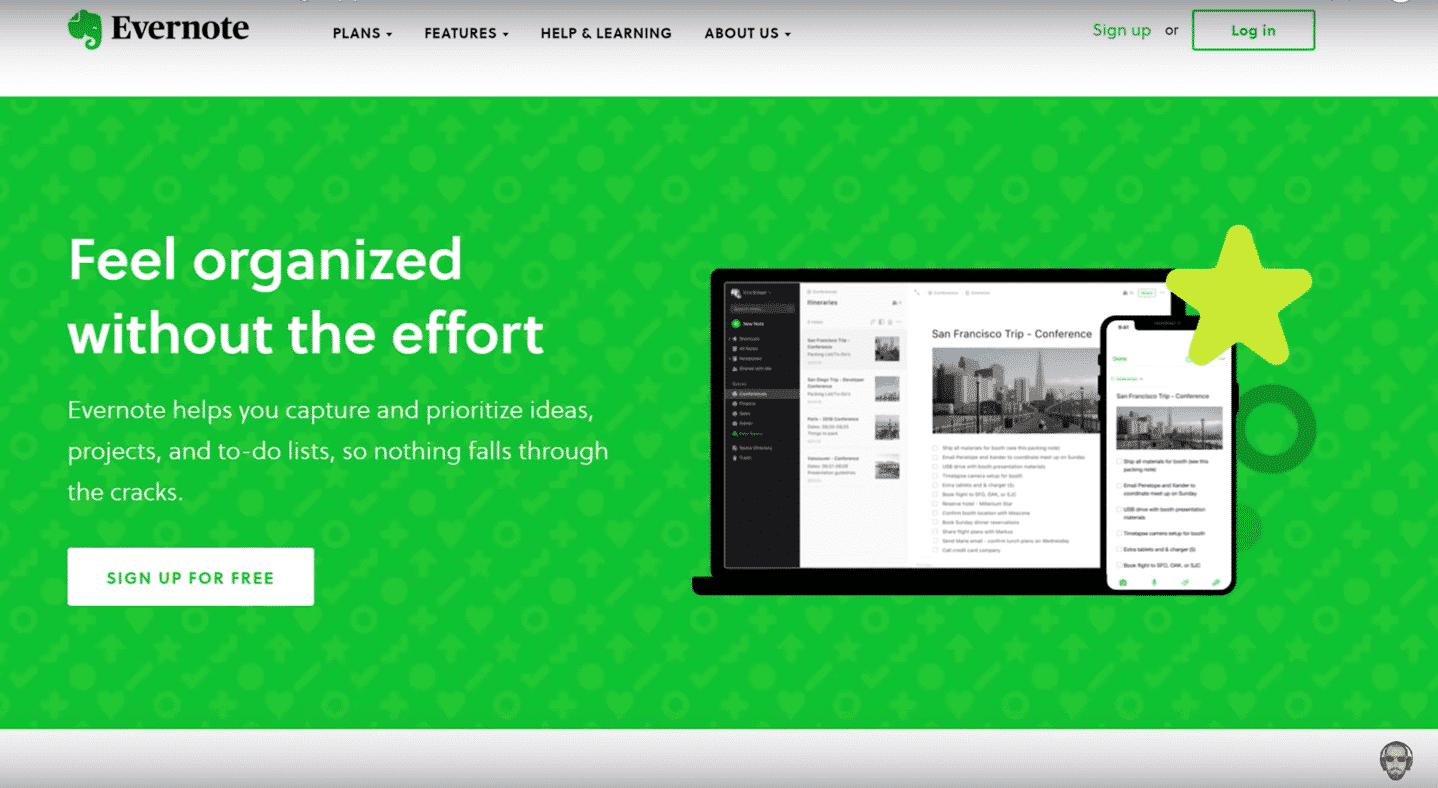
Przegląd: Evernote to wieloplatformowa aplikacja do robienia notatek, która jest świetna do przetwarzania odręcznych notatek i przycinania artykułów z sieci. Cena może być jednak zaporowa dla studenckiego budżetu.
Kompatybilność: Przeglądarka, Windows, Mac, Android, iOS
Pros:
- Wiele formatów plików. Jeśli jesteś na płatnym planie, Evernote może pomieścić wszystko, co twój profesor rzuci na ciebie: PDF-y, PowerPointy, 3 różne arkusze wymagań dla jednego projektu. Jeden zabawny dodatek: Jeśli wkleisz link Google Docs, Evernote tworzy ikonę Google Drive w linii i zmienia adres URL na nazwę dokumentu.
- Skaner dla urządzeń mobilnych. Możesz użyć Evernote jako skaner do robienia zdjęć stron książek, że kiedy nie chcesz płacić za ksero. Posiada również optyczne rozpoznawanie znaków, więc prawidłowy meme John Mayer pojawi się po wyszukaniu „tremendously unintelligent”.
- Web clipper dla przeglądarek. Świetny do zapisywania tych artykułów z New York Timesa, które są ukryte za płatną ścianą, abyś mógł je później wykorzystać w swoim eseju. Możesz wybrać, jak dużą część strony chcesz przechwycić: wszystko, tylko tekst artykułu lub zaznaczony fragment tekstu.
Konsekwencje:
- Niewiele organizacji. Wyobraź sobie biurko w swoim gabinecie: Masz zeszyty leżące wokół, które zawierają notatki z zajęć, przypadkowe bazgroły i sfrustrowane wpisy do dziennika. Możesz układać częściowo powiązane zeszyty w stosy. Możesz umieścić karteczki samoprzylepne lub flagi na stronach notatnika, które zawierają pewne tematy, do których chcesz się odnieść. To jest zakres organizacji w Evernote: stosy, notatniki, notatki i tagi.
- Brak obsługi Markdown. Markdown służy nie tylko do robienia notatek, ale też do szybszego pisania. Używam Markdowna do pisania wszystkiego, co trafia na strony internetowe. Czasem używam go też do pisania wypracowań do szkoły. Niestety, podczas gdy Evernote jest moim repozytorium badań, nie jest to narzędzie, którego używam do pisania.
- Kosztowny. Jeśli używasz Evernote do skanowania dokumentów i zapisywania prac badawczych, tak jak ja, 60 MB zawarte w darmowym planie nie będzie go ciąć. A jeśli chcesz go używać z więcej niż 2 urządzeń lub użyć optycznego rozpoznawania znaków, musisz iść Premium. Przynajmniej studenci dostają 50% zniżki Premium na rok.
OneNote
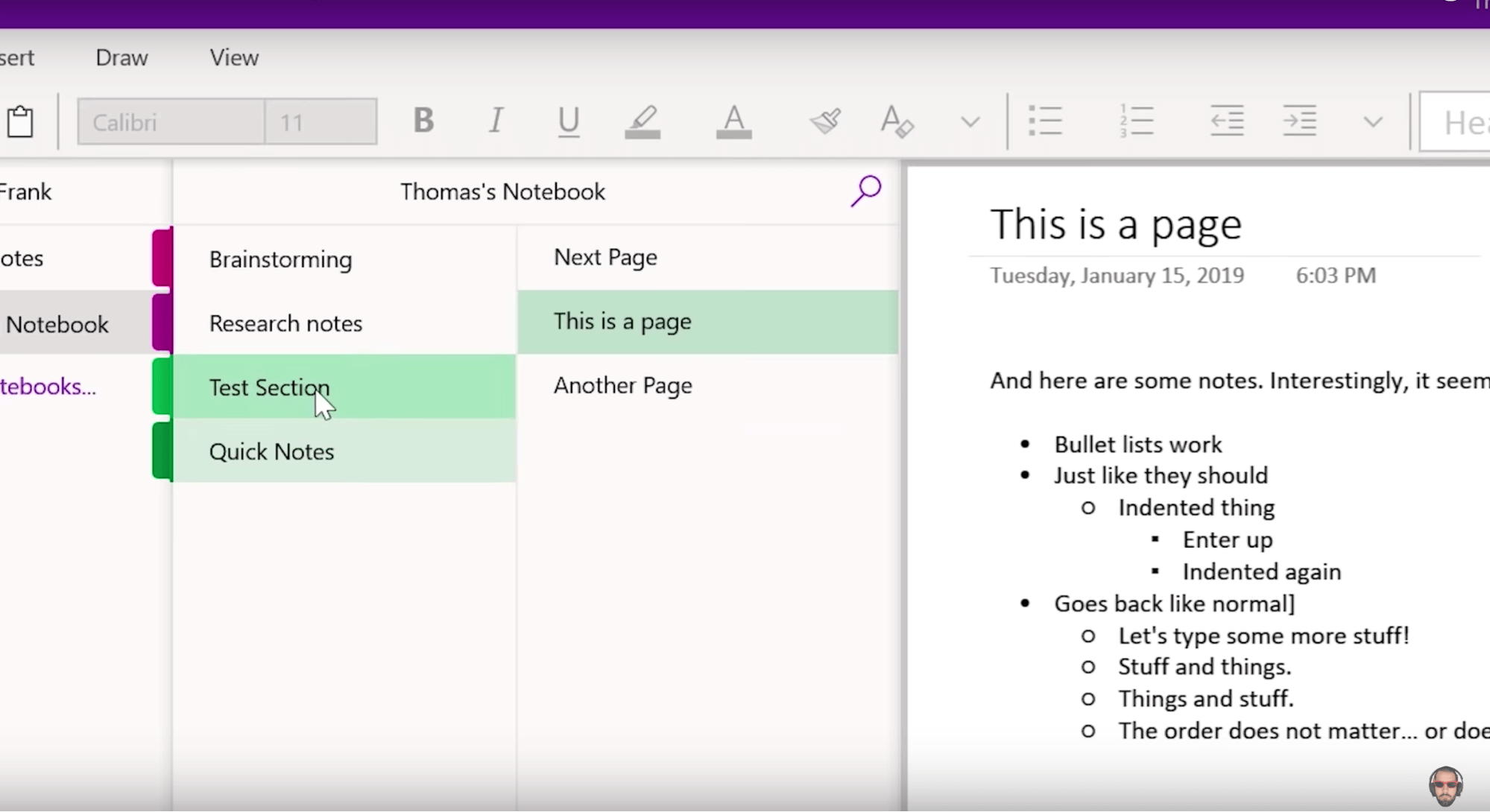
Przegląd: Darmowa, wieloplatformowa aplikacja Microsoftu do sporządzania notatek daje Evernote’owi przewagę, choć interfejs pozostawia wiele do życzenia.
Kompatybilność: Przeglądarka, Windows, Mac, Android, iOS
Pros
- Całkowicie. Darmowy. Ma wszystko, co Evernote może zrobić, ale nie ma warstwy premium. Więc dostajesz pełny zestaw funkcji po wyjęciu z pudełka.
- W zasadzie na wszystkich platformach (za darmo). Po prostu musiałem to podkreślić: Z OneNote, dostajesz nieograniczone urządzenia – funkcja, że inne aplikacje do robienia notatek, takie jak Evernote i Bear, zachować za subskrypcji premium.
- Freeform. W przeciwieństwie do Evernote, w OneNote możesz umieszczać pola tekstowe w dowolnym miejscu na ekranie. Możesz rysować. Możesz nawet *gasp* zmienić tło, aby wyglądało jak notatnik z regułami! (Chociaż z jakiegoś powodu nigdy nie mogę sprawić, by słowa wyrównały się idealnie do linii. To mi przeszkadza).
Cons
- Jeszcze mniejsza organizacja niż w Evernote. Brakuje w nim opcji sortowania notatek, takich jak sortowanie notatek według najnowszych utworzonych lub najnowszych zmodyfikowanych.
- Nieporządny interfejs + ograniczone możliwości tagowania (chociaż pozwala na drążenie kilku poziomów głębiej). W OneNote masz notatniki i przegródki w notatnikach. Możesz też wciskać notatki w notatkach. Ale to wszystko jest w interfejsie użytkownika: notatniki po lewej, podziały na górze, a notatki po prawej. Sam jestem bałaganiarzem notatek, ale c’mon.
Roam Research
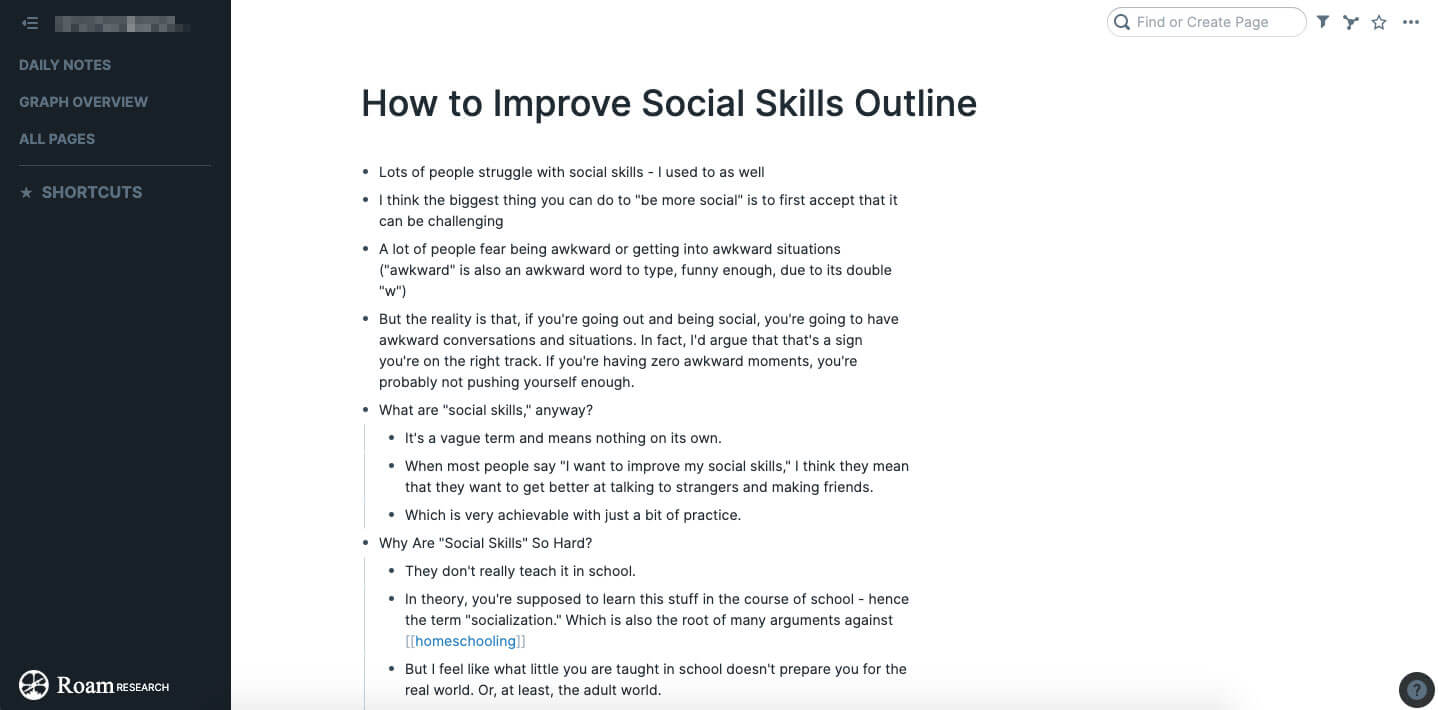
Przegląd: Roam Research ma inne podejście do organizacji niż większość narzędzi do robienia notatek. Możesz natychmiast połączyć jedną notatkę z drugą, aby stworzyć sieć informacji, eliminując potrzebę stosowania znaczników i folderów.
Kompatybilność: Browser-only
Pros:
- Rozkoszne doświadczenie pisania. Roam ma silne wsparcie dla Markdown, a aplikacja jest skonfigurowana tak, że można natychmiast rozpocząć pisanie, gdy ją otworzysz.
- Konfiguracja aplikacji zachęca do codziennego pisania dzienników. Domyślną stroną po otwarciu aplikacji jest „Notatka dzienna” na bieżący dzień. Przekonałem się, że to zachęca mnie do dziennika w trakcie korzystania z aplikacji, co często prowadzi do nowych pomysłów.
- Płynne łączenie notatek z notatkami. Jedną z głównych cech Roam jest to, jak łatwo jest połączyć notatki (co Roam nazywa „Strony”) do siebie. Po opanowaniu składni, będziesz mógł automatycznie łączyć notatki (i pomysły) razem.
- Łatwość wizualizacji połączeń między notatkami. Roam posiada „Graph Overview”, który pokazuje połączenia między twoimi notatkami jako sieć. Jest to interesująca alternatywa dla widoku hierarchicznego, którego używa większość aplikacji do robienia notatek.
Konsekwencje:
- Brak możliwości pracy w trybie offline. Roam obecnie działa tylko w przeglądarce, i wymaga połączenia z Internetem, aby uzyskać dostęp do notatek. Jednak założyciel twierdzi, że wersja offline Roam jest w fazie rozwoju.
- Krzywa uczenia się. Roam jest bardzo potężny, gdy nauczysz się go używać, ale spodziewaj się spędzić kilka godzin ucząc się składni i ogólnej filozofii aplikacji.
- Drogie. Teraz, gdy model cenowy został wdrożony, dostęp do Roam będzie Cię kosztował 15$/miesiąc – więcej niż jakiekolwiek inne narzędzie na tej liście. Fani Roam namiętnie argumentują, że innowacje w projekcie narzędzia bardziej niż uzasadniają cenę. Pozostawiamy to do twojej decyzji.
Oto przegląd Roam Research od naszego założyciela Thomasa Franka:
A jeśli poważnie myślisz o używaniu Roam do robienia notatek, polecamy kurs Effortless Output in Roam. Stworzony przez użytkownika Roam, Nata Eliasona, szczegółowo wyjaśnia wszystkie funkcje Roam i pokazuje, jak używać Roam do typowych zadań.
Dowiedz się więcej poniżej:
Niedźwiedź
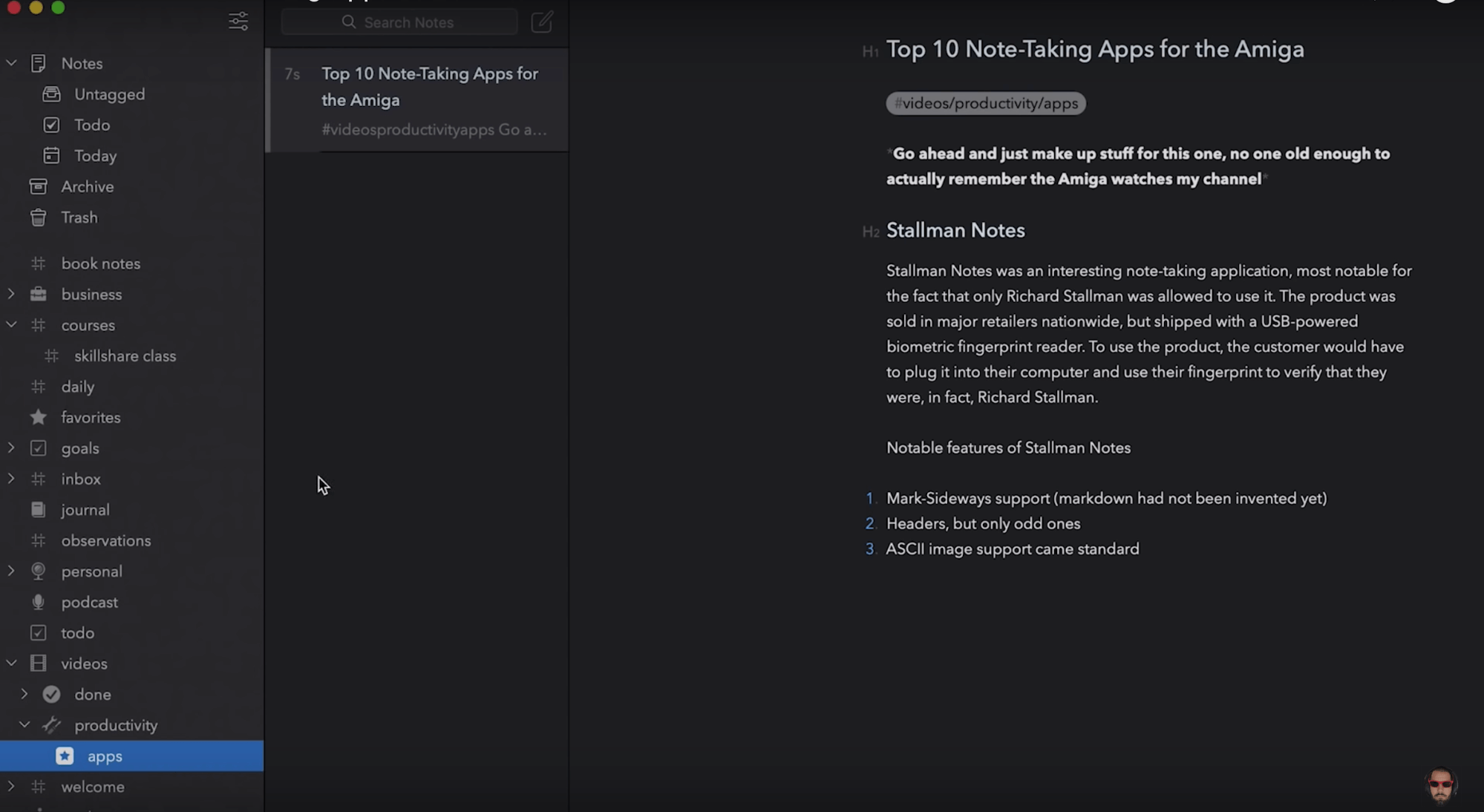
Przegląd: Bear charakteryzuje się potężnymi możliwościami Markdown i doskonałym doświadczeniem w pisaniu. Jedynym minusem jest brak wsparcia dla systemu Windows.
Kompatybilność: Mac, iOS
Pros
- Hybrydowy edytor Markdown. Nie musisz sobie wyobrażać, jak będzie wyglądał sformatowany Markdown po napisaniu tekstu, bo Bear formatuje tekst w trakcie pisania. Bardzo przydatna funkcja.
- Prosty system organizacji. Używając „#” i „/”, Bear pozwala na oznaczanie każdej notatki i zagnieżdżanie tych znaczników między sobą. #NestedHierarchy
- Funkcja archiwum. Mała, ale oszczędzająca czas funkcja. Archiwizacja notatki usuwa ją z wyszukiwania i organizacji bez jej usuwania. Ta funkcja jest dla ciebie, jeśli nie możesz pozbyć się rzeczy, które nie dają ci radości.
- Czyste pisanie. Bear wygląda dobrze po wyjęciu z pudełka – pismo jest czytelne, proste i czyste. Wersja Premium daje ci pół tuzina darmowych motywów, które wyglądają jeszcze ładniej.
Cons
- Tylko Mac i iPhone. Jeśli masz konfigurację Windows … Przykro mi.
- Ograniczona organizacja Po kilku tygodniach korzystania z Bear, zacząłem zderzać się z ograniczeniami jego #-and-/ systemu organizacji. To popchnęło mnie do wypróbowania innych aplikacji do robienia notatek (ostatecznie wylądowałem na #2 na tej liście).
Apple Notes
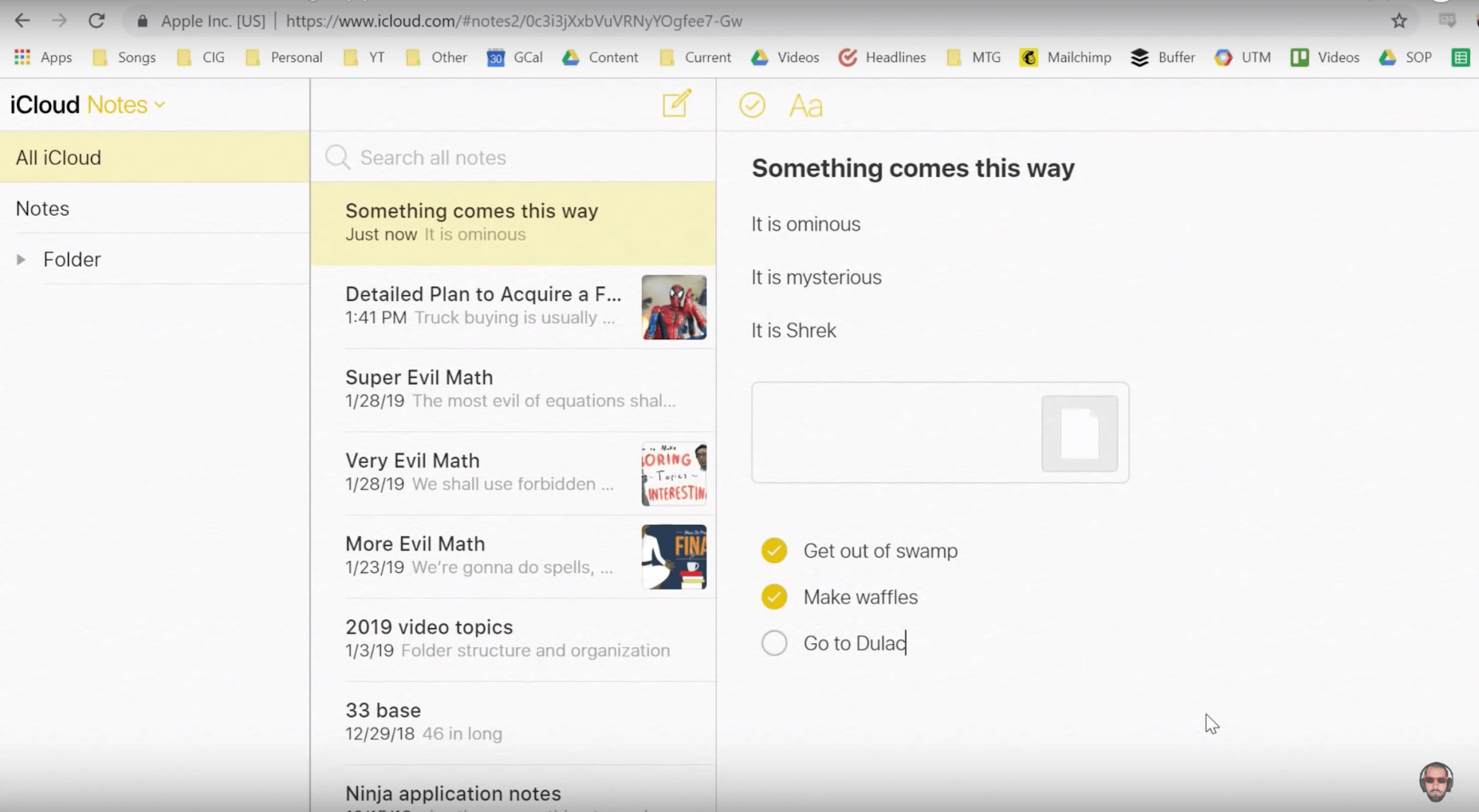
Opinie: Apple Notes oferuje solidne funkcje organizacyjne i formatowania, choć brakuje mu wsparcia dla Markdown i (co nie powinno dziwić) jest przeznaczony tylko dla urządzeń Apple.
Kompatybilność: iOS, OSX
Pros
- Łącznie. Free. YAY!
- Wystarczająco dobre narzędzia do formatowania. Masz zwykłe pogrubienie, kursywę i czcionki.
- Pozwala na edycję międzyplatformową przez przeglądarkę. Nie ma potrzeby korzystania z obejść Google Drive/Dropbox. Wystarczy zalogować się na swoje konto iCloud z przeglądarki i można wyciągnąć swoje notatki na PC.
- Może tworzyć zagnieżdżone listy hierarchicznych folderów. Jest to zaskakujące, biorąc pod uwagę, że niektóre płatne aplikacje nie mają tej funkcji. Brawo, Apple.
Cons
- Brak hybrydowego Markdown. Nie można mieć wszystkiego w darmowym narzędziu, prawda?
Google Keep
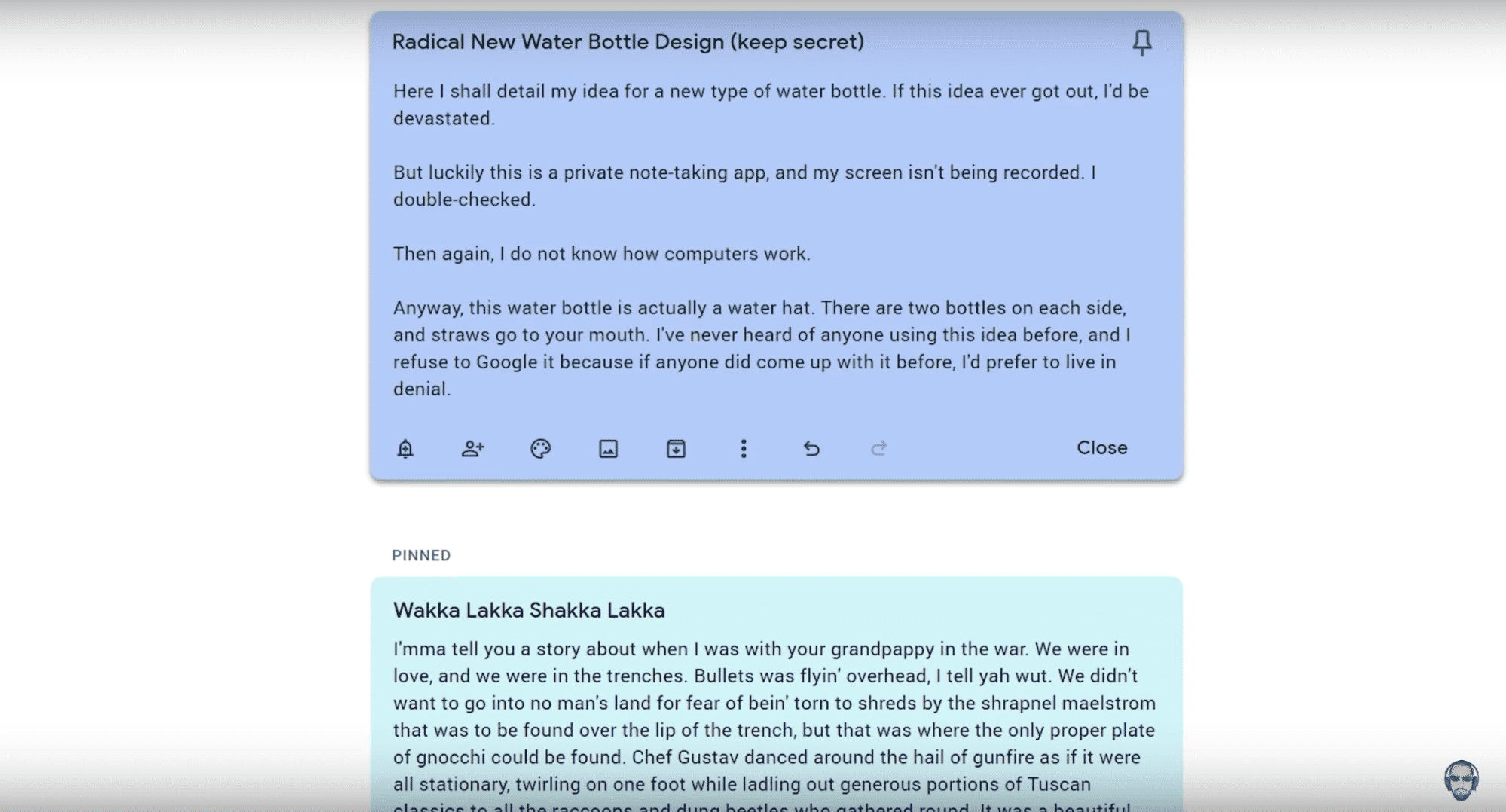
Przegląd: Google Keep to podstawowa, wieloplatformowa aplikacja do robienia notatek, która dobrze współgra z innymi narzędziami Google. Jedynym minusem jest brak funkcji organizacyjnych.
Kompatybilność: iOS, Android, Przeglądarka
Pros:
- Całkowicie. Free. YAY!
- Dostępny na każdej platformie. Dzięki kontu Gmail, możesz uzyskać dostęp do swoich notatek z Twojego starego iPhone’a 5S, nawet jeśli upuścisz swojego obecnego Androida w toalecie.
- Proste. Wyobraź sobie, jak używasz karteczek samoprzylepnych, a Keep nabierze dla Ciebie sensu – zapisujesz myśli, przyklejasz je w miejscu, które zapamiętasz, a następnie (najlepiej) przenosisz gdzieś na stałe. Keep wygląda nawet jak ściana z karteczek samoprzylepnych.
Konsekwencje:
- Brak hierarchicznej organizacji. Jest tylko jeden poziom tagów. To kompromis zespołu Keep, który chce trzymać się swojej wizji aplikacji, ale nie jest to kompromis.
Standard Notes
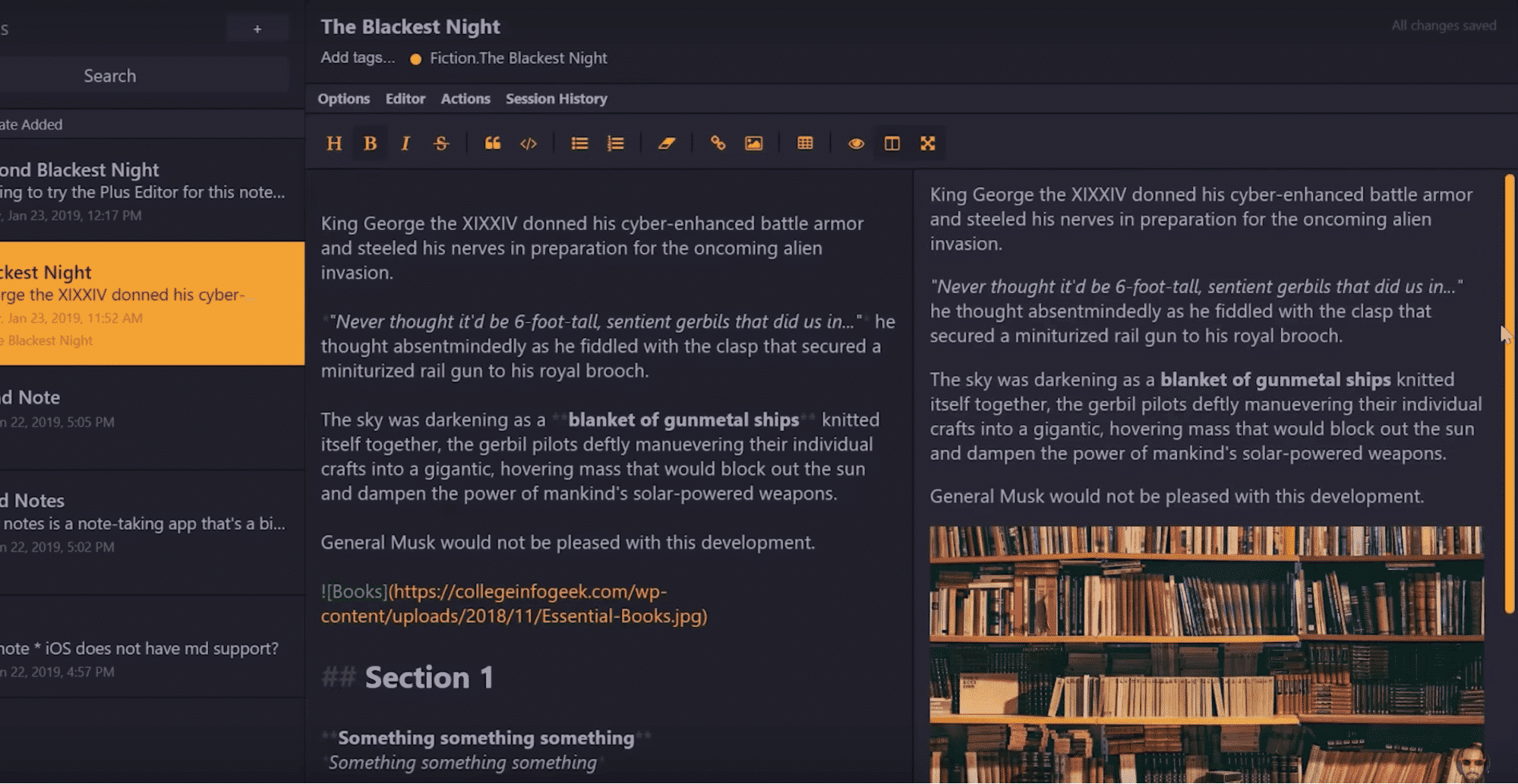
Przegląd: Standard Notes poważnie podchodzi do kwestii bezpieczeństwa i posiada rozbudowane funkcje wyszukiwania. Jedynym minusem jest brak możliwości hostowania obrazów w aplikacji.
Kompatybilność: Przeglądarka, Mac, Windows, Linux (!!!), iOS, Android
Pros
- Najbardziej skoncentrowany na bezpieczeństwie. Wszystko co piszesz jest domyślnie zaszyfrowane i tylko Ty masz do tego dostęp.
- (Kinda) Free. Zwykły edytor tekstu, jednak aktualizacja do wersji rozszerzonej daje dostęp do edytora Markdown, edytora tekstu bogatego i edytora kodu.
- Zmiany w edytorze na notatkę. Możesz wybrać, czy chcesz korzystać z edytora Markdown, bogatego tekstu czy kodu w zależności od notatki.
- Wydajne wyszukiwanie. Tagi niestandardowe można zagnieżdżać w nieskończoność, tak jak Bear pozwala na oznaczanie notatek znakiem „#”, a następnie dodawanie tagów w obrębie tego rodzica za pomocą znaku „/”. Możesz również zdefiniować niestandardowe wyszukiwania oparte na różnych kryteriach wyszukiwania i zapisać je jako niestandardowe wyszukiwania.
- Obsługuje wszystkie urządzenia. W tym Linux. 🙌
Cons
- Ograniczone wsparcie obrazu. Nie może hostować in-app. Musisz zapisać swoje zdjęcia gdzie indziej, zanim zapiszesz je w aplikacji.
- Nie można przeciągać i upuszczać notatek między folderami i tagami. 🙁
Slite
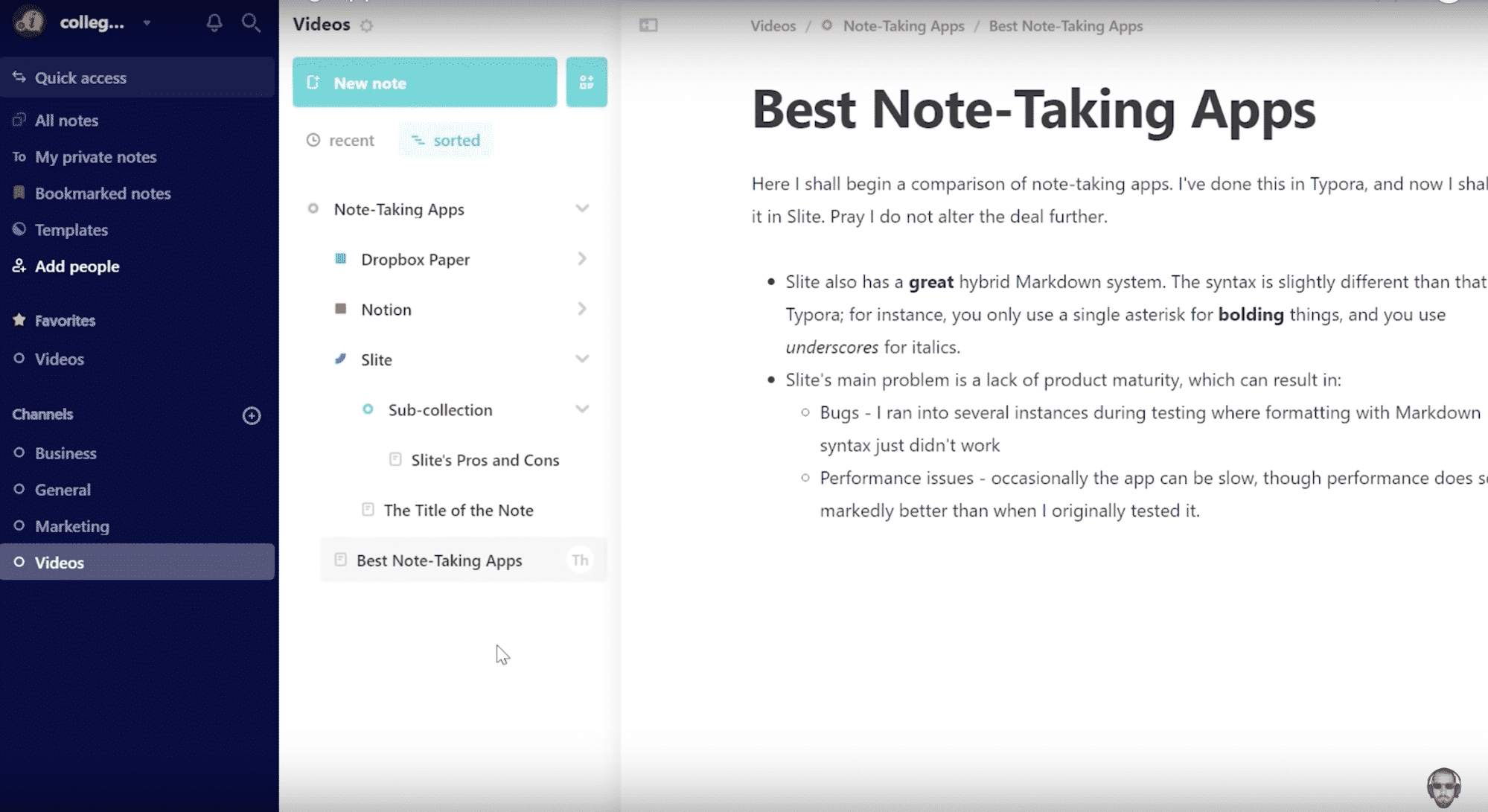
Przegląd: Slite oferuje najlepsze doświadczenie w edycji Markdown, jakie udało nam się znaleźć, a darmowa wersja oferuje wystarczającą ilość miejsca dla większości studentów. Jednak interfejs wciąż pozostawia wiele do życzenia.
Kompatybilność: Przeglądarka, Mac, Windows, Android, iOS
Pros
- Darmowa (dla większości studentów). Nieograniczona ilość prywatnych notatek i 50 wspólnych notatek na miesiąc na darmowym koncie. Jest to idealne rozwiązanie dla większości studentów.
- Najlepszy hybrydowy edytor tekstu Markdown spośród wszystkich aplikacji na tej liście. Pomijając Dropbox Paper, to jest. Edytor formatuje tekst od razu po zastosowaniu składni Markdown. Pozwala też na osadzanie obrazów, filmów i tabel.
- Widok spisu treści. Pozwala na przeskakiwanie i powiększanie poszczególnych nagłówków dokumentu. (Rzadko spotykane w aplikacjach do robienia notatek).
Konsekwencje
- Zagnieżdżona hierarchia. Slite ma „kanały” i ma „kolekcje” w ramach każdego kanału (pomyśl: stosy i notatniki Evernote). Możesz zagnieżdżać kolekcje w nieskończoność, ale możesz sortować tylko według częstotliwości na poziomie kanału.
- Doświadczenie użytkownika. Nie tak szybkie jak niektóre inne platformy, ale jest coraz lepiej. Początkowe testy Slite przez CIG były frustrujące. Chociaż funkcje były niesamowite, UI było boleśnie powolne, a formatowanie nie pojawiało się od razu. Deweloperzy zrobili wiele, aby poprawić rzeczy od tego czasu, jednak, i jest teraz wystarczająco szybki, aby zrobić listę.
Ulysses
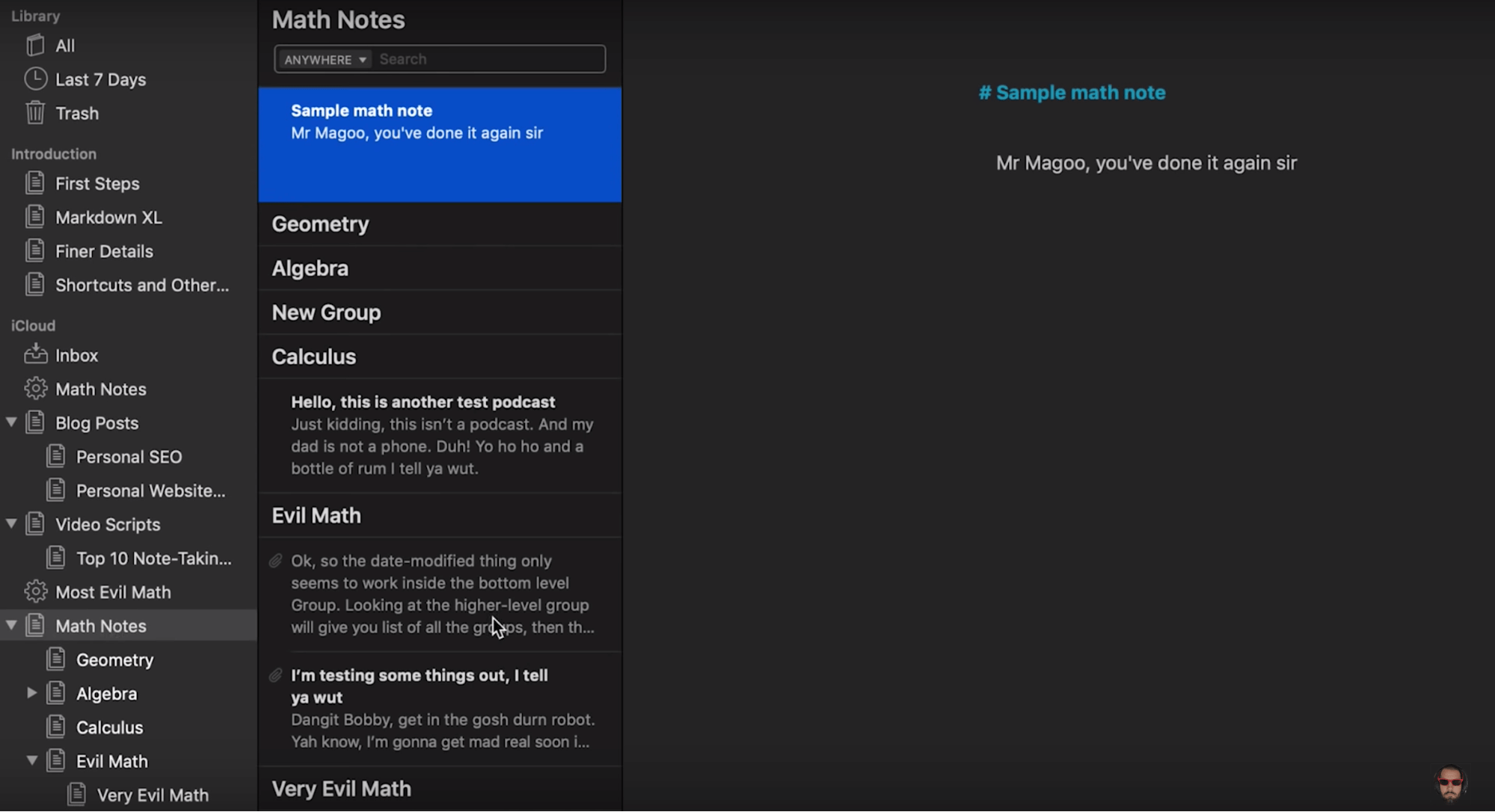
Przegląd: Ulysses jest świetny zarówno do robienia notatek, jak i pisania długich esejów lub artykułów, choć nie ma darmowej wersji i działa tylko na urządzeniach Apple.
Kompatybilność: iOS i MacOS
Pros:
- Najlepsza aplikacja organizacyjna. Ulysses ma legendarną zagnieżdżoną, wielopoziomową organizację hierarchiczną, którą chcemy. Może również sortować notatki według daty utworzenia lub modyfikacji. Posiada również różne widoki, takie jak Skrzynka odbiorcza, w której przechowywane są nowe, jeszcze nieposortowane notatki. Można również tworzyć własne filtry, które sortują notatki w każdym folderze.
- W pełni funkcjonalna aplikacja do pisania. Jeśli chcesz mieć aplikację, której możesz używać w całym procesie pisania, od badań po pisanie i drukowanie, to Ulysses jest właściwym wyborem.
- Tryb skupienia. Wielu autorów pisze książki w Ulysses. Ale w przeciwieństwie do niektórych innych aplikacji do pisania, Ulysses zejdzie ci z drogi dzięki trybowi ostrości na pełnym ekranie.
- Możliwość dostosowania. Ulysses ma motywy, w tym tryb ciemny. Możesz również wybrać spośród kilku różnych stylów znaczników i formatów publikowania – to naprawdę dość elastyczne.
- Publikowanie do WordPressa (w tym obrazów!) Ulysses jest jedyną aplikacją, która może obsłużyć mój pełny przepływ pracy blogowej. Po napisaniu, edycji i sformatowaniu całego posta na blogu w Ulysses, nie muszę się już logować do pulpitu WordPressa, aby go opublikować. Ulysses pozwala mi formatować obrazy, tagi, kategorie i meta-dane oraz przesyłać je wszystkie z aplikacji.
Konsekwencje:
- Cena. To $5/miesiąc bez darmowego planu, ale można ubiegać się o zniżkę dla studentów na 6-12 miesięcy i dostać go w dół do $1.83/miesiąc.
- Mac i iOS tylko. Ten sam problem, jak Bear, aplikacja Ulysses jest ekosystem Apple-exclusive. Ale jeśli chcesz tylko edytować swoje pliki na komputerze z systemem Windows, możesz zapisać pliki w zsynchronizowanym folderze Google Drive lub Dropbox, a następnie edytować plik tekstowy, który zapewnia.
Typora
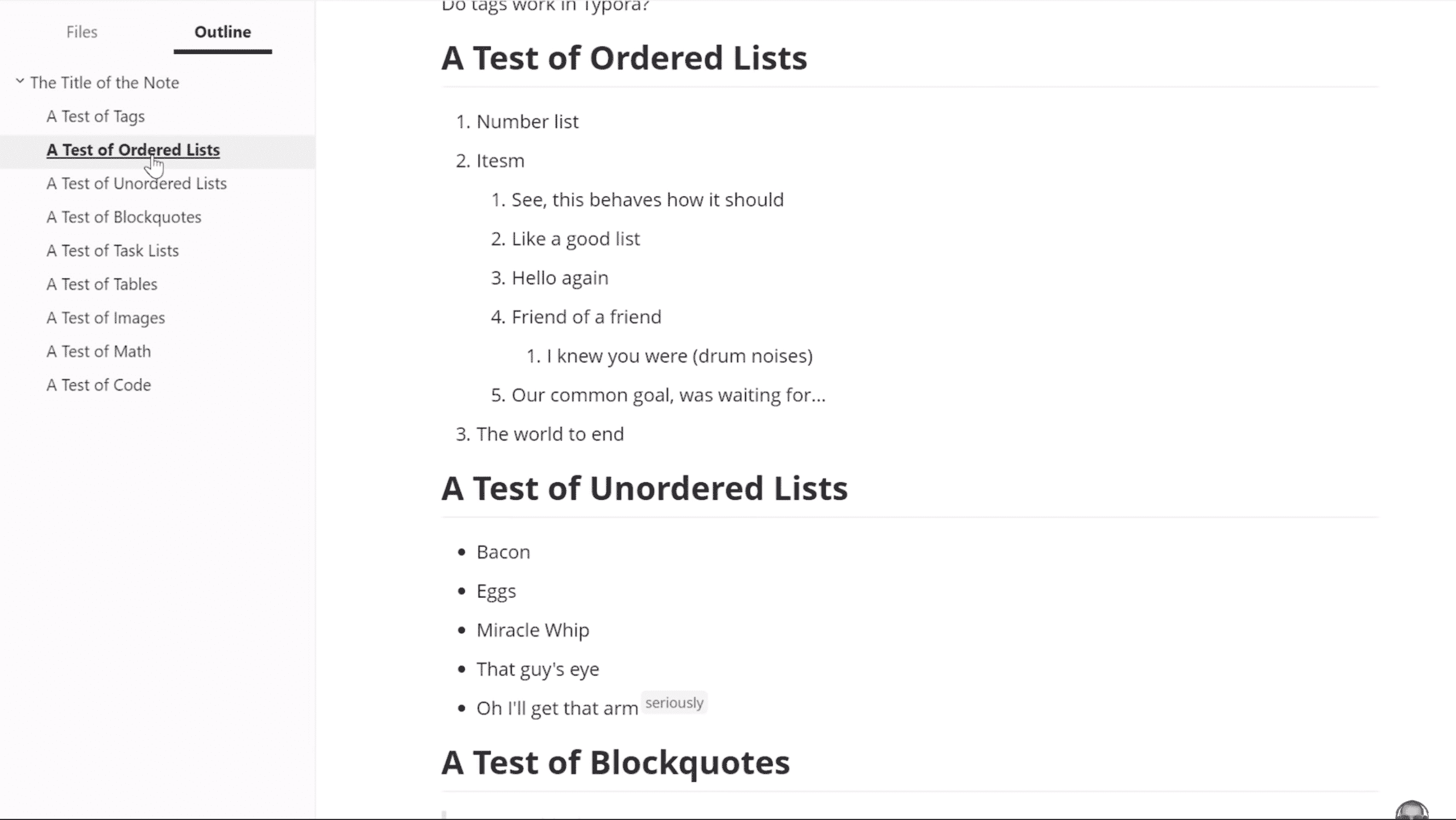
Overview: Typora jest wysoce konfigurowalna i działa na wszystkich głównych systemach operacyjnych, choć brakuje jej aplikacji online i mobilnych do pracy w podróży.
Kompatybilność: Windows, Mac, Linux
Pros:
- Darmowy (na razie). Teraz jest w fazie beta, więc w przyszłości może kosztować $.
- Hybrydowy edytor Markdown. Formatuje tekst w trakcie pisania i jest szybszy niż Slite.
- Tryb Focus. Przyciemnia tekst, nad którym aktualnie nie pracujesz.
- Tryb spisu treści. Podobnie jak Slite, pozwala on na powiększanie nagłówków i konspektów.
- Motywy. Mnóstwo motywów, które możesz dostosować za pomocą CSS – języka, który pozwala ci dyktować dokładnie to, jak chcesz, aby twoja treść była prezentowana.
- Dla Windows, Mac, a nawet Linux! Wszystkie desktopy!
Cons:
- Brak możliwości przechowywania aplikacji. Jako że Typora jest tylko edytorem Markdown, nie przechowuje notatek w aplikacji. Pliki przechowywane są w systemie plików komputera, co oznacza, że nie można przenosić notatek w aplikacji.
- Typora nie ma aplikacji mobilnej, ale zawsze można ją uzupełnić o mobilny edytor Markdown, taki jak iA Writer.
Najlepsza aplikacja do robienia notatek – czy możesz wybrać tylko jedną?
| Aplikacja | Darmowa wersja? (Tak/Nie) | Cena pełnej wersji |
|---|---|---|
| Evernote | Tak | $7.99 / miesiąc ($3.99 / miesiąc dla studentów) |
| OneNote | Tak | N/A |
| Bear | Tak | $1.49 / miesiąc (lub $14.99 / rok) |
| Apple Notes | Tak | N/A |
| Google Keep | Tak | N/A |
| Notion | Tak | N/A (wersja Pro $5/miesiąc lub $48/rok) |
| Standard Notes | Tak | $9.99 / miesiąc (lub $49.99 / rok) |
| Slite | Tak | $6.67 / miesiąc |
| Ulysses | Nie | $5 / miesiąc ($1.83 / miesiąc dla studentów) |
| Typora | Tak | N/A |
| Roam Research | Nie | $15/miesiąc (lub $165/rok) |
Więc jaka jest najlepsza aplikacja do robienia notatek?taking app out there?
Cóż…
To zależy od tego, jakie są Twoje potrzeby, więc podzieliliśmy zwycięzców na 3 różne kategorie:
- Doświadczenie w pisaniu
- Organizacja
- Ogólne tworzenie notatek
Najlepsze doświadczenie w pisaniu
Czyste UI Typora, hybrydowy edytor Markdown i szybki widok zawartości tabeli daje jej najprzyjemniejsze doświadczenie w pisaniu, na wszystkich platformach desktopowych.
Wyróżnienie: Slite też ma świetny hybrydowy edytor Markdown i jest prawdopodobnie lepszy od Typora pod względem organizacyjnym. Ale wciąż jest zbyt wolny i zabugowany, by zająć pierwsze miejsce.
Najlepsza organizacja
Dla tradycyjnej organizacji jest to Ulysses. Nie mamy nawet wicelidera w tej kategorii, ponieważ nic nie jest blisko. Jego widoki, niestandardowe wyszukiwania, filtry i znaczniki są zaprojektowane tak, aby pomóc Ci utrzymać wszystkie Twoje notatki i pisma zorganizowane.
Jednakże Roam Research również zasługuje na wyróżnienie w tej kategorii ze względu na swoją unikalną, asocjacyjną strukturę linkowania. Dla niektórych osób, będzie ona znacznie lepsza od tradycyjnego, hierarchicznego systemu.
Najlepsza aplikacja do robienia notatek
Jak widząc logo zielonego słonia, Evernote jest nadal najlepszym wyborem dla większości ludzi. Jego ogromny zestaw funkcji sprawia, że robi wszystko wystarczająco dobrze i ma najmniej dziwactw (nawet jeśli nie ma obsługi Markdown – to bardzo ważne dziwactwo).
To świetne narzędzie do przechowywania twoich badań i plików szkolnych (i memów!). Plus, jest darmowy, jeśli używasz tylko dwóch urządzeń.
Pełne ujawnienie: używałam go przez większość mojego pomaturalnego życia studenckiego, ale tylko dlatego, że nie miałam czasu, by odkryć lepszą alternatywę.
Kilka wieloplatformowych biegaczy to Standard Notes i Notion. Notion, w szczególności, niebezpiecznie zbliżył się do zajęcia czołowego miejsca ze względu na potężniejszą bazę danych, funkcje szablonów i darmowe konta osobiste, ale obecny brak wsparcia offline powstrzymuje go przed zajęciem naszego czołowego miejsca (mimo że nasz założyciel Thomas używa go ponad każdą inną aplikację do własnej pracy). Ponownie, Slite również znalazłby się na tej liście, gdyby był szybszy.
Dla użytkowników Mac + iOS, wybierz Bear, jeśli nie używasz dużo tabel, i Apple Notes, jeśli to robisz. Podczas gdy Ulysses jest opcją top-of-the-line i moim (Roxine’a) osobistym wyborem, jest on zbudowany dla poważnych pisarzy i prawdopodobnie nie jest wart 4x kosztu w stosunku do Bear dla tego, co większość notatek potrzebuje.
Oczywiście, prawdziwą „najlepszą” aplikacją do robienia notatek jest ta, która najlepiej pasuje do Twojego stylu pracy. Dodatkowo, musi ona dobrze współpracować z całym systemem produktywności – włączając w to menedżera zadań, kalendarz i system zarządzania plikami.
Jeśli chcesz dowiedzieć się, jak ustawić wszystkie te narzędzia tak, aby pracowały w harmonii (i utrzymać je zorganizowane na dłuższą metę), sprawdź klasę Thomasa na temat budowania systemu produktywności:
Weź udział w moim darmowym kursie mistrzowskim produktywności
Dzięki odpowiedniemu systemowi produktywności, nic nigdy nie prześlizgnie się przez szczeliny. W ciągu zaledwie jednej godziny dowiesz się, jak skonfigurować swoją listę rzeczy do zrobienia, kalendarz, system notatek, zarządzanie plikami i wiele więcej – w inteligentny sposób.
Wybór aplikacji do robienia notatek: Other Considerations
Jeśli sprawdzasz aplikację, której nie ma na tej liście, oto niektóre z kryteriów, które powinieneś wziąć pod uwagę przy podejmowaniu decyzji, która aplikacja ma być używana jako twój drugi mózg.
Hybrid Markdown Support
Jako student, musisz szybko robić notatki. Kiedy byłem jeszcze w szkole, nauczyłem się Markdown – składni, która pozwalała mi formatować moje notatki podczas pisania. Z tego powodu zalecam priorytetowe traktowanie aplikacji z hybrydową obsługą Markdown. Pozwala ona zobaczyć, jak wygląda tekst sformatowany w trakcie pisania. W ten sposób możesz szybko notować punkty, myśli, wykłady i rozmowy, nie odrywając palców od klawiatury.
Nawet jeśli nie wiesz jeszcze, jak używać Markdown, posiadanie aplikacji, która pozwoli ci z niego korzystać, gdy będziesz chciał, zachęci cię do nauki. A kiedy już to zrobisz, nie ma odwrotu.
Organizacja z zagnieżdżonymi hierarchiami
Potrzebujesz sposobu, by oddzielić, uporządkować i odnieść się do plików każdej klasy w trakcie pisania. Z tego powodu nie uwzględniliśmy aplikacji, które nie mają panelu do przeglądania plików. To dlatego Google Docs, Dropbox Paper i Microsoft Word nie znalazły się na liście – są to czyste edytory tekstu, a nie aplikacje do robienia notatek.
A dokładniej, chcesz aplikacji, która pozwala tworzyć zagnieżdżone hierarchie w obrębie tej przeglądarki plików – foldery w folderach w folderach w folderach. Na przykład tak:
- Stats 101
- Stats 101 – Notatki
- Pliki kursowe
- Zarys kursu/Syllabus
- Przeczytane lektury
- Notatki z podręcznika
- Notatki z wykładów
- Wykład #1
- Wykład #2
- Lecture #3
- Pliki kursowe
- Stats 101 – Assignments
- Project #1
- Project #3
- Final Project
Potrzebujesz również sposobu na szybkie przeszukiwanie swoich notatek. To jest dla tych sesji pisania, kiedy musisz szybko wyszukać artykuł, aby odnieść się do niego, zanim twój tok myślenia się skończy. Posiadanie niestandardowych wyszukiwań wbudowanych w aplikację upewnia się, że masz dostęp do wszystkich swoich plików dla różnych celów, niezależnie od tego, czy musisz uczyć się do testu, czy sporządzić szybką notatkę dla bieżącej klasy.
Wykonaj notatki na swój sposób
Istnieje wiele aplikacji do robienia notatek. I jak w przypadku większości zaleceń, musisz dowiedzieć się, co działa dla Ciebie.
Mam nadzieję, że ta lista pomoże Ci zdecydować się na aplikację do robienia notatek, niezależnie od tego, czy jest na tej liście, czy nie.
Bonus: Jeśli chcesz się upewnić, że reszta twojego systemu produktywności jest zoptymalizowana, możesz sprawdzić te przewodniki:
- Najlepsza aplikacja do listy rzeczy do zrobienia w 2021 roku
- Najlepsze aplikacje do śledzenia czasu w 2021 roku: Toggl, Clockify, and More
- The 40+ Best Apps for College Students
- 15+ Writing Apps to Brainstorm, Draft, Edit, and Publish Your Work
- Stats 101 – Notatki